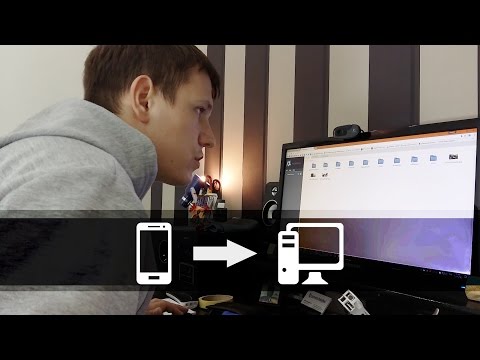Ovaj wikiHow vas uči kako da dodijelite novu IP adresu svom računaru kada koristite Linux. Na taj način možete spriječiti probleme s povezivanjem predmetne stavke.
Koraci
Metoda 1 od 2: Na Linuxu zasnovanom na Debianu

Korak 1. Provjerite svoju verziju Linuxa
Popularne distribucije Linuxa zasnovane na Debianu uključuju verzije Ubuntu, Mint i Raspbian.

Korak 2. Otvorite terminal
Ovo je aplikacija naredbenog retka koja je osnova svih distribucija Linuxa. Ovisno o vašoj verziji Linuxa, možete imati nekoliko načina za otvaranje terminala:
- Pritisnite Ctrl+Alt+T ili Ctrl+Alt+F1 (ako imate Mac, zamijenite tipku mand Command za Ctrl.
- Kliknite na okvir za tekst pri vrhu ili dnu ekrana ako je moguće.
- Otvorite Meni prozor i pronađite aplikaciju "Terminal", a zatim kliknite na nju.

Korak 3. Prebacite se na root
Ako još niste prijavljeni u "root" korisnički direktorij, upišite su i pritisnite ↵ Enter, a zatim upišite svoju root korisničku lozinku kada se to od vas zatraži i pritisnite ↵ Enter.
"Root" račun je Linux ekvivalent administratorskog računa na Windows ili Mac računaru

Korak 4. Prikažite listu svojih trenutnih Internet stavki
Upišite ifconfig i pritisnite ↵ Enter da biste to učinili. Trebali biste vidjeti popis naziva stavki koji se pojavljuju na lijevoj strani prozora s njihovim detaljima navedenim na desnoj strani.
Gornja stavka trebala bi biti vaš trenutni usmjerivač ili Ethernet veza. Naziv ove stavke je "eth0" (Ethernet) ili "wifi0" (Wi-Fi) u Linuxu

Korak 5. Pronađite stavku kojoj želite dodijeliti IP adresu
Zabilježite naziv stavke koju želite promijeniti. Ime ćete pronaći na lijevoj strani prozora.
U većini slučajeva ovo je stavka "eth0" ili "wifi0"

Korak 6. Promijenite IP adresu stavke
Upišite sudo ifconfig ime ipaddress netmask 255.255.255.0 up up, pazeći da zamijenite ime imenom vaše stavke, a ipaddress željenom IP adresom-i pritisnite ↵ Enter.
Na primjer, za dodjeljivanje IP adrese "192.168.2.100" vašoj Ethernet vezi ("eth0"), ovdje biste unijeli sudo ifconfig eth0 192.168.0.100 netmask 255.255.255.0

Korak 7. Dodijelite zadani pristupnik
Upišite route add default gw 192.168.1.1 i pritisnite ↵ Enter.

Korak 8. Dodajte DNS server
Unesite echo "nameserver 8.8.8.8"> /etc/resolv.conf i pritisnite ↵ Enter.
Ako imate drugu adresu DNS servera koju biste radije unijeli, unesite je na mjesto 8.8.8.8

Korak 9. Provjerite novu IP adresu vaše stavke
Ponovo unesite naredbu ifconfig, pronađite svoju stavku i pogledajte adresu desno od naziva stavke. Trebali biste vidjeti IP adresu koju ste upravo dodijelili.
Metoda 2 od 2: Na Linux-u zasnovanom na RPM-u

Korak 1. Provjerite svoju verziju Linuxa
Popularne Linux distribucije zasnovane na RPM-u uključuju verzije CentOS, Red Hat i Fedora.

Korak 2. Otvorite terminal
Ovo je aplikacija naredbenog retka koja je osnova svih distribucija Linuxa. Ovisno o vašoj verziji Linuxa, možete imati nekoliko načina za otvaranje terminala:
- Pritisnite Ctrl+Alt+T ili Ctrl+Alt+F1 (ako imate Mac, zamijenite tipku mand Command za Ctrl.
- Kliknite na okvir za tekst pri vrhu ili dnu ekrana ako je moguće.
- Otvorite Meni prozor i pronađite aplikaciju "Terminal", a zatim kliknite na nju.

Korak 3. Prebacite se na root
Ako još niste prijavljeni u "root" korisnički direktorij, upišite su i pritisnite ↵ Enter, a zatim upišite svoju root korisničku lozinku kada se to od vas zatraži i pritisnite ↵ Enter.
"Root" račun je Linux ekvivalent administratorskog računa na Windows ili Mac računaru

Korak 4. Prikažite listu svojih trenutnih Internet stavki
Upišite ip a da vidite svoje mrežne veze.
Korak 5. Pronađite mrežnu vezu koju želite promijeniti
To će obično biti Ethernet ili Wi-Fi veza koja ima IP adresu koja je trenutno navedena na desnoj strani prozora.

Korak 6. Prebacite se u direktorij mrežnih skripti
Upišite cd/etc/sysconfig/network-scripts i pritisnite ↵ Enter.

Korak 7. Prikažite mrežne opcije
Upišite ls i pritisnite ↵ Enter. U gornjoj lijevoj strani rezultata mrežnih opcija trebali biste vidjeti naziv vaše trenutne veze.

Korak 8. Otvorite mrežne opcije za svoju vezu
Upišite vi ifcfg- naziv mreže i pritisnite ↵ Enter. Time ćete otvoriti svojstva mreže u svom Vi editoru.
Na primjer, za mrežu pod nazivom "eno12345678", ovdje biste unijeli vi ifcfg-eno12345678

Korak 9. Uredite podatke o mreži
Promijenite sljedeće vrijednosti:
- BOOTPROTO - Promijenite dhcp na ništa
- Bilo koji unos IPV6 - U potpunosti izbrišite sve unose IPV6 pomicanjem kursora na I s lijeve strane i pritiskom na Del.
- ONBOOT - Promijenite ne na da

Korak 10. Unesite novu IP kategoriju
Pritisnite ↵ Enter za skok prema dolje za jedan red ONBOOT kategorija, upišite
IPADDR =
i unesite IP adresu koju želite koristiti, a zatim pritisnite ↵ Enter.
-
Na primjer: da biste koristili "192.168.2.23" kao svoju IP adresu, unijeli biste
IPADDR = 192.168.2.23
- i pritisnite ↵ Enter.
Korak 11. Unesite masku mreže, mrežni prolaz i podatke o DNS -u
Uraditi tako:
-
Ukucaj
PREFIX = 24
i pritisnite ↵ Enter. Takođe možete da unesete
NETMASK = 255.255.255.0
- ovdje.
-
Ukucaj
GATEWAY = 192.168.2.1
- i pritisnite ↵ Enter. Zamijenite željenu adresu mrežnog prolaza ako je drugačija.

Korak 12. Sačuvajte i izađite iz datoteke
Možete koristiti Datoteka Da biste to učinili, unesite meni: wq i pritisnite ↵ Enter.